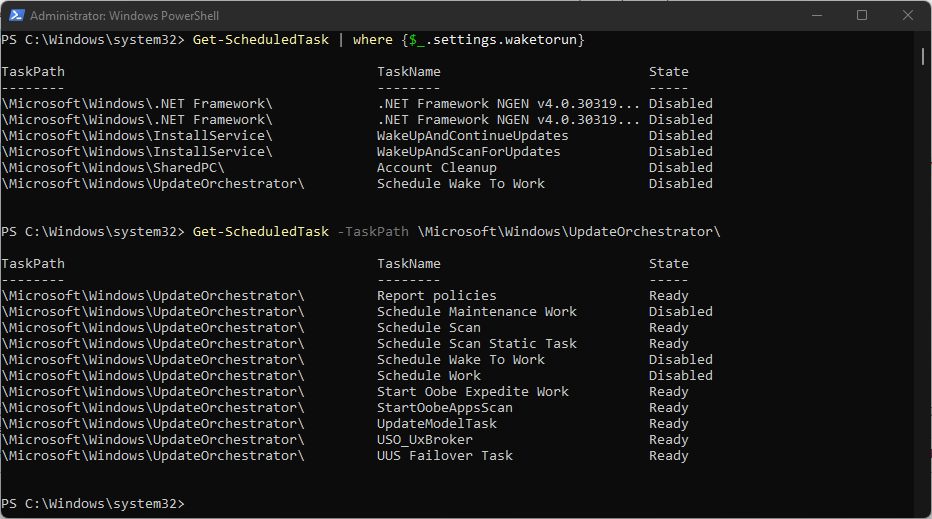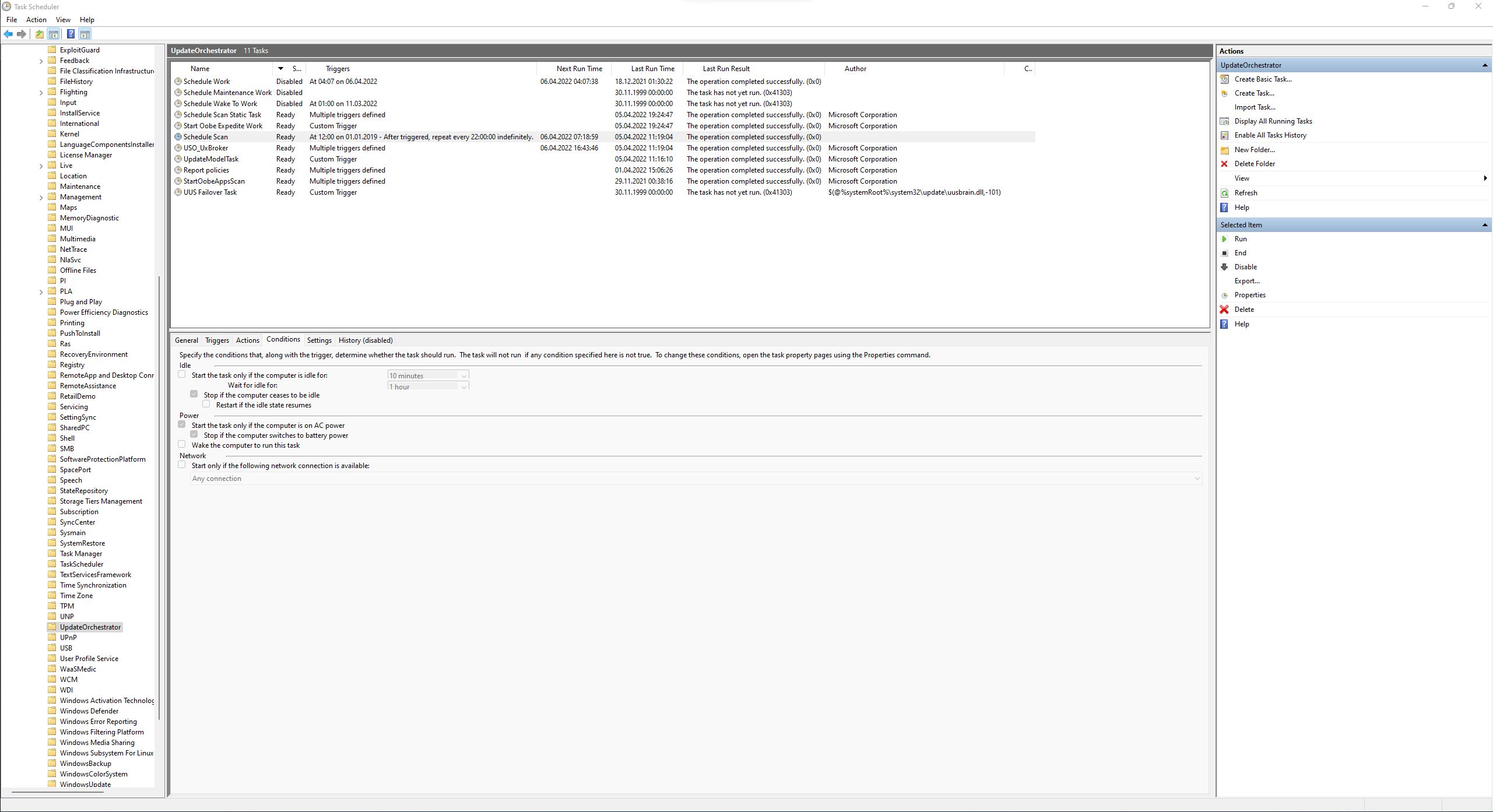Windows 11 startet automatisch - Warum?
Hallo zusammen,
ich bin aktuell am verzweifeln. Mein PC, ein Alienware Aurora Ryzen Edition R10 mit Windows 11, fährt seit einigen Wochen selbstständig vom komplett ausgeschalteten Zustand hoch. Mir ist aufgefallen, dass dies immer gegen 19:10 Uhr passiert. Ich bin ursprünglich davon ausgegangen, dass dies mit dem Veeam Backup Agent zusammen hängen könnte. Diesen habe ich aber mittlerweile deinstalliert und trotzdem fährt der PC jeden Tag gegen 19:10 Uhr automatisch hoch, sofern eine Stromverbindung besteht.
Ich habe bereits im Task Scheduler, powercfg und in den Windows Energieeinstellungen alle im Internet auffindbaren Tipps und Einstellungen ausprobiert. Leider ohne Erfolg. Ich finde auch im Event Viewer keinen Anhaltspunkt. Auch im Geräte-Manager habe ich jedes Gerät manuell geprüft und unter den Energieeinstellungen die Option "Allow this device to wake the computer" deaktiviert.
Hat jemand vielleicht eine Idee, wie ich die Ursache des Problems herausfinden kann? Ich bin mittlerweile ratlos...
ich bin aktuell am verzweifeln. Mein PC, ein Alienware Aurora Ryzen Edition R10 mit Windows 11, fährt seit einigen Wochen selbstständig vom komplett ausgeschalteten Zustand hoch. Mir ist aufgefallen, dass dies immer gegen 19:10 Uhr passiert. Ich bin ursprünglich davon ausgegangen, dass dies mit dem Veeam Backup Agent zusammen hängen könnte. Diesen habe ich aber mittlerweile deinstalliert und trotzdem fährt der PC jeden Tag gegen 19:10 Uhr automatisch hoch, sofern eine Stromverbindung besteht.
Ich habe bereits im Task Scheduler, powercfg und in den Windows Energieeinstellungen alle im Internet auffindbaren Tipps und Einstellungen ausprobiert. Leider ohne Erfolg. Ich finde auch im Event Viewer keinen Anhaltspunkt. Auch im Geräte-Manager habe ich jedes Gerät manuell geprüft und unter den Energieeinstellungen die Option "Allow this device to wake the computer" deaktiviert.
Hat jemand vielleicht eine Idee, wie ich die Ursache des Problems herausfinden kann? Ich bin mittlerweile ratlos...
Bitte markiere auch die Kommentare, die zur Lösung des Beitrags beigetragen haben
Content-ID: 2382404187
Url: https://administrator.de/forum/windows-11-startet-automatisch-warum-2382404187.html
Ausgedruckt am: 28.07.2025 um 03:07 Uhr
15 Kommentare
Neuester Kommentar
Hallo,
WoL im BIOS abstellen. WoL für den Netzwerkadapter deaktivieren.
Dobby
WoL im BIOS abstellen. WoL für den Netzwerkadapter deaktivieren.
Dobby
Moin.
Was passiert sonst um 19:10 Uhr in deinem Netzwerk?
Auch mein Verdacht > de.wikipedia.org/wiki/Wake_On_LAN
Gruß
JoeToe
Was passiert sonst um 19:10 Uhr in deinem Netzwerk?
Auch mein Verdacht > de.wikipedia.org/wiki/Wake_On_LAN
Gruß
JoeToe
Hallo,
de.wikipedia.org/wiki/Wake_On_LAN
Du kannst mit Wireshark dein Netzwerk Beobachten und schauen ob dort etwas um 19:10 kommt.
wiki.wireshark.org/WakeOnLAN
forums.ivanti.com/s/article/HOWTO-Troubleshoot-Wake-On-LAN-issue ...
knowledge.broadcom.com/external/article/181526/how-to-use-wiresh ...
Frage zu WOL
Gruß,
Peter
Zitat von @veniplex:
Hat jemand vielleicht eine Idee, wie ich die Ursache des Problems herausfinden kann? Ich bin mittlerweile ratlos...
Mal ins BIOS deines Rechners geschaut? Dort ist evtl. das einschalten erkennbar.Hat jemand vielleicht eine Idee, wie ich die Ursache des Problems herausfinden kann? Ich bin mittlerweile ratlos...
Ok ich werde WOL deaktivieren. Kann man irgendwie herausfinden von welcher IP ein WOL-Paket kam?
Was hast du denn an Monitoring am PC am laufen oder an deinen Switchen in LAN? Ob du es im Ereignissprotokoll (Einschalten per WOL) sehen kannst, ist eher fraglich. Und wenn du deinen Rechner komplett Stromlos machst, sollte ein aufwecken per WOL nicht mehr möglich sein, erst nachdem du dein OS erneut gestartet und heruntergefahren hast.de.wikipedia.org/wiki/Wake_On_LAN
Du kannst mit Wireshark dein Netzwerk Beobachten und schauen ob dort etwas um 19:10 kommt.
wiki.wireshark.org/WakeOnLAN
forums.ivanti.com/s/article/HOWTO-Troubleshoot-Wake-On-LAN-issue ...
knowledge.broadcom.com/external/article/181526/how-to-use-wiresh ...
Frage zu WOL
Gruß,
Peter
Hier zwei Scriptzeilen, die Tasks listen, welche aufwecken dürfen (1) bzw. alle zuletzt gelaufenen auflisten (2) - beides auf einer elevated Powershell ausführen:
1
2
1
Get-ScheduledTask | where {$_.settings.waketorun}Get-ScheduledTask | Get-ScheduledTaskInfo | select taskname,LastRunTime | Sort-Object -property LastRunTime
Ok, ich bin mir sicher, du hast diese Kommandos nicht als Admin bzw. nicht elevated ausgeführt.
Führe ich das erste Kommando nicht elevated aus, bekomme ich wie du nur tasks, die disabled sind, also nicht laufen können. Führe ich es elevated aus, bekomme ich zusätzliche Tasks angezeigt, die nur für Admins sichtbar sind:
Ergo: rechtsklicke powershell und wähle "als Administrator ausführen" und feuere dann die beiden Befehle erneut ab.
Führe ich das erste Kommando nicht elevated aus, bekomme ich wie du nur tasks, die disabled sind, also nicht laufen können. Führe ich es elevated aus, bekomme ich zusätzliche Tasks angezeigt, die nur für Admins sichtbar sind:
Get-ScheduledTask | where {$_.settings.waketorun}
TaskPath TaskName State
-------- -------- -----
\Microsoft\Windows\.NET Framework\ .NET Framework NGEN v4.0.30319... Disabled
\Microsoft\Windows\.NET Framework\ .NET Framework NGEN v4.0.30319... Disabled
\Microsoft\Windows\InstallService\ WakeUpAndContinueUpdates Disabled
\Microsoft\Windows\InstallService\ WakeUpAndScanForUpdates Disabled
\Microsoft\Windows\SharedPC\ Account Cleanup Disabled
\Microsoft\Windows\UpdateOrchestrator\ Backup Scan Ready
\Microsoft\Windows\UpdateOrchestrator\ Reboot_AC Disabled
\Microsoft\Windows\UpdateOrchestrator\ Schedule Wake To Work Disabled
\Microsoft\Windows\UpdateOrchestrator\ Universal Orchestrator Start ReadyErgo: rechtsklicke powershell und wähle "als Administrator ausführen" und feuere dann die beiden Befehle erneut ab.